
สารบัญ:
- ผู้เขียน John Day [email protected].
- Public 2024-01-30 13:04.
- แก้ไขล่าสุด 2025-01-23 15:12.

Nodemcu Esp8266 + PIR + Blynk
LABSTI - FIA - USMP
ขั้นตอนที่ 1: วัสดุ
- Nodemcu esp8266
- เซ็นเซอร์ PIR
- โปรแกรมมือถือ Blynk
ขั้นตอนที่ 2: Diseño
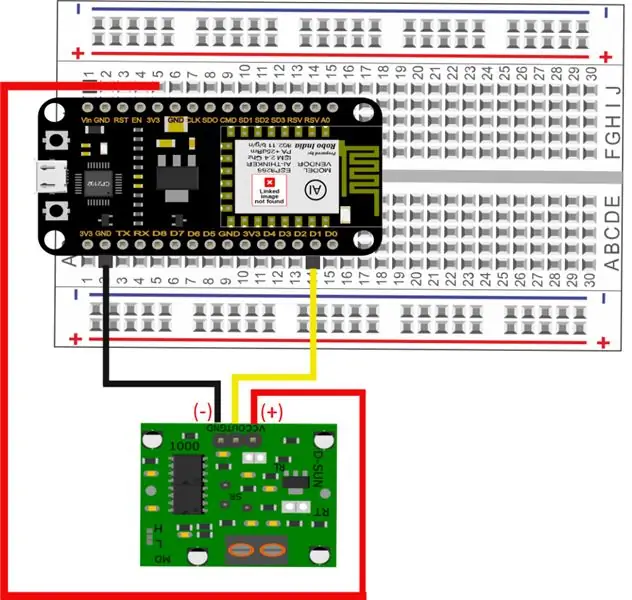

ขั้นตอนที่ 3: กำหนดค่า Del Arduino IDE
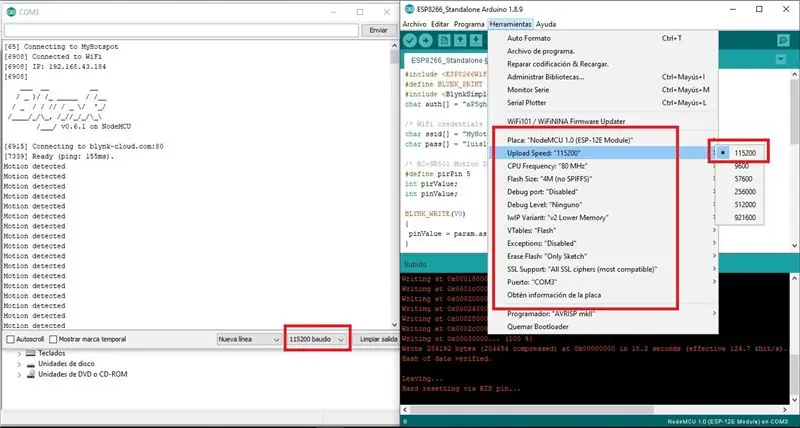
El "Upload Speed" จากการกำหนดค่า NodeMCU debe ser igual al "baudio" del monitor serie.
ขั้นตอนที่ 4: กำหนดค่า Del Blynk
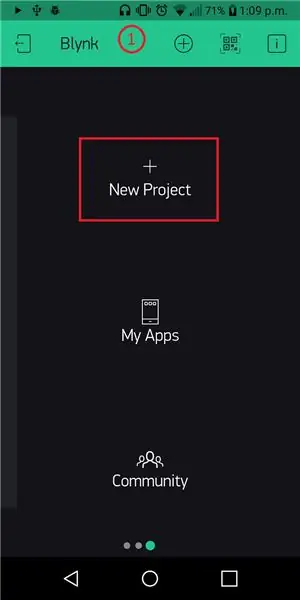
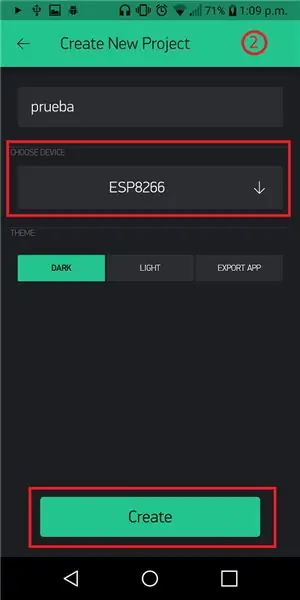
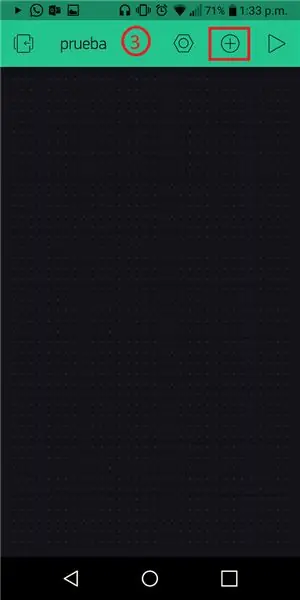
ข้อกำหนด:
- Descargar el aplicativo móvil "Blynk"
พาซอส:
- ตัวเลือก "+ โครงการใหม่" สำหรับตัวเลือก
- Seleccionar el dispositivo (ESP8266), agregar un nombre y seleccionar el botón "สร้าง"
- Ingresar al proyecto recién creado y seleccionar la opción "(+)".
- เลือกปุ่ม "ปุ่ม" สำหรับตัวเลือกนี้
- กำหนดค่า el botón recién creado:- Ingresar un nombre al botón.- Ingresar al "OUTPUT" และ seleccionar "V0" - Cambiar la opción "โหมด" และ "สวิตช์"
- ตัวเลือก "การแจ้งเตือน"
- กำหนดค่าการแจ้งเตือน Dejar por predeterminado.
- Ingresar a la opción de "tuerca" สำหรับ validar el dispositivo
- การยืนยัน el "Auth Token" sea el mismo que se ingreso en el código
El Auth Token se obtiene al crear un nuevo proyecto la cual lo recibiremos por nuestro correo electrónico asociado.
ขั้นตอนที่ 5: โปรแกรม
#รวม
#define BLYNK_PRINT ซีเรียล
#รวม
char auth = "โทเค็น Tu Auth"; // Auth Token จากแอปมือถือ Blynk
/* ข้อมูลรับรอง WiFi */
char ssid = "ตูแดง"; // nombre de la red wifi char pass = "Tu contraseña"; // contraseña de la แดง wifi
/* HC-SR501 เครื่องตรวจจับความเคลื่อนไหว */
#define pirPin 5 // อินพุตสำหรับ HC-S501 int pirValue; int pinValue;
BLYNK_WRITE(V0)
{ pinValue = param.asInt (); }
การตั้งค่าเป็นโมฆะ ()
{ Serial.begin (115200); ล่าช้า(10); Blynk.begin(รับรองความถูกต้อง, ssid, ผ่าน); โหมดพิน (pirPin, INPUT); }
วงเป็นโมฆะ ()
{ ถ้า (pinValue == สูง) { getPirValue (); } Blynk.run(); }
เป็นโมฆะ getPirValue (เป็นโมฆะ)
{ pirValue = digitalRead (pirPin); if (pirValue) { Serial.println ("ตรวจพบการเคลื่อนไหว"); Blynk.notify("ตรวจพบการเคลื่อนไหว"); } }
